- Blog
- Como fazer
- Como usar o AirPlay no Firestick e Fire TV: Melhores métodos sem fio 2025
Como usar o AirPlay no Firestick e Fire TV: Melhores métodos sem fio 2025
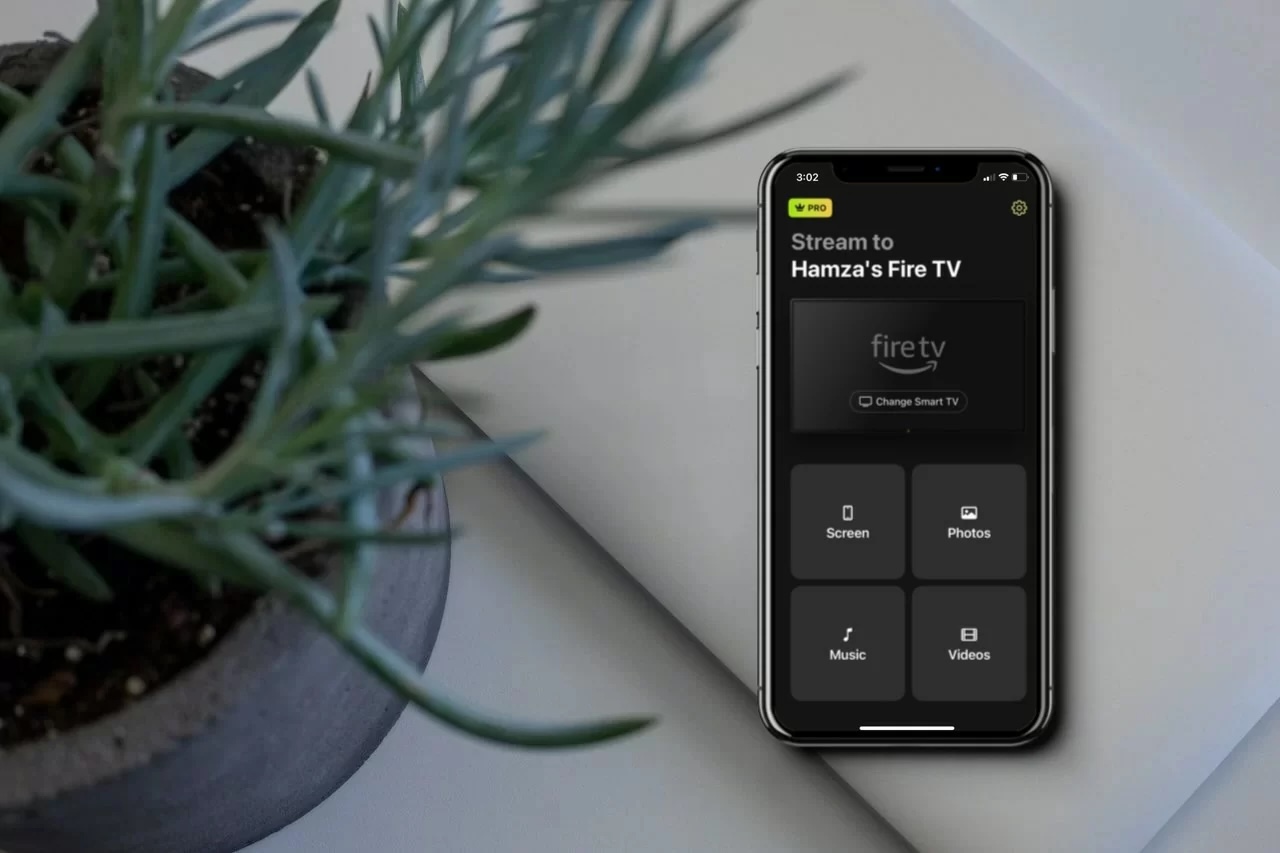
Fire TV e Firestick são excelentes maneiras de assistir a todo o seu conteúdo favorito na tela grande. Existem muitos modelos de Fire TV que suportam AirPlay, mas não se preocupe se você possui um Firestick ou uma Fire TV incompatível. Neste artigo, vamos mostrar como usar o AirPlay no Fire TV ou Firestick através de vários métodos diferentes.
Seja você usuário de iPhone, iPad ou Mac, a praticidade do AirPlay adiciona uma nova dimensão à sua experiência de streaming no Fire TV. Vamos mergulhar no assunto e ver quais opções você tem.
Você pode usar AirPlay no Firestick?
O Firestick é um dispositivo de streaming que roda o Fire OS (baseado em Android), o qual não suporta AirPlay nativamente. Alguns modelos mais recentes de Fire TV, como os das marcas Toshiba, Insignia e Hisense, suportam AirPlay, permitindo que você espelhe a tela do seu iPhone, iPad ou Mac sem a necessidade de aplicativos extras.
Se o seu dispositivo não possui AirPlay integrado, incluindo a maioria dos Firesticks, você precisará de um aplicativo de terceiros para espelhar a tela do seu aparelho Apple — cobrimos essas opções abaixo.
Como usar o AirPlay no Firestick com aplicativos de espelhamento a partir do iPhone
AirPlay para Firestick a partir de um iPhone não é difícil, e existem várias formas de fazer isso. Abaixo, vamos guiá-lo pelos principais métodos que você pode usar para espelhar facilmente seu iPhone em um Firestick.
1. DoCast
Guia em vídeo
DoCast é o aplicativo mais conveniente que você pode usar para fazer AirPlay para o Firestick a partir de um iPhone ou iPad. Descobrimos que a facilidade de uso é o maior diferencial deste app. Ele não precisa ser instalado no seu Firestick ou Fire TV. Basta configurá-lo no seu iPhone e você já pode começar a transmitir.
A versão gratuita do DoCast não exibe anúncios e pode ser configurada em questão de segundos. Ela possui uma interface incrivelmente intuitiva, que você pode navegar facilmente.

Guia passo a passo
Veja como fazer AirPlay para um Firestick ou Fire TV com o DoCast:
1. Primeiro, baixe o DoCast no seu dispositivo Apple pela App Store.

2. Inicie o aplicativo, toque no botão Escolher Smart TV na tela principal e, em seguida, selecione o seu dispositivo de TV.

3. Para espelhar seu iPhone na Fire TV, toque em Tela.
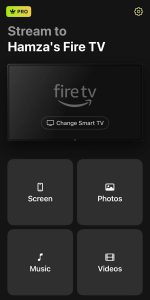
4. Aqui, você pode ajustar as configurações. Fique à vontade para mudar a resolução ou ativar a rotação automática. Quando terminar, toque no botão vermelho na parte inferior.
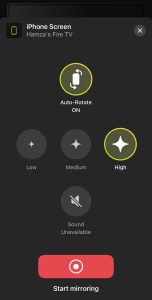
5. Toque em Iniciar Transmissão para começar a espelhar seu iPhone na sua Fire TV.

Você precisa da versão premium do aplicativo para espelhar a tela do seu iPhone. Ela começa a partir de US$2,50 por mês.
Se você quer um aplicativo fácil de usar que não interfere em sua experiência de visualização com anúncios, então recomendamos fortemente que experimente o DoCast.
Notas: Quer usar o iPhone como controle remoto do Firestick? Experimente o TVRem, um aplicativo de controle remoto fácil de usar!
2. AirScreen
AirScreen é um aplicativo de espelhamento de tela que está disponível apenas em Fire TVs. Não é necessário baixá-lo no seu iPhone. O que gostamos neste aplicativo é sua versatilidade. Você pode usá-lo com vários protocolos, incluindo Miracast, Google Chromecast, AirPlay e DLNA. Esta é uma ótima opção para pessoas que possuem um modelo de Fire TV que não é compatível com o AirPlay.
Guia passo a passo
Veja como você pode fazer o AirPlay no Firestick usando o AirScreen:
1. Primeiro, baixe o AirScreen no seu Firestick através da loja de aplicativos. Você também pode enviá-lo para o seu Firestick via Amazon.
2. Abra o aplicativo. Ele mostrará imediatamente um código QR e uma URL.
3. Você pode escanear o código QR com seu iPhone ou digitar a URL no navegador para começar a compartilhar a tela do telefone.
4. No seu iPhone, toque em Tela Inteira para espelhar a tela do seu telefone ou Conteúdo do aplicativo para compartilhar apenas um aplicativo.
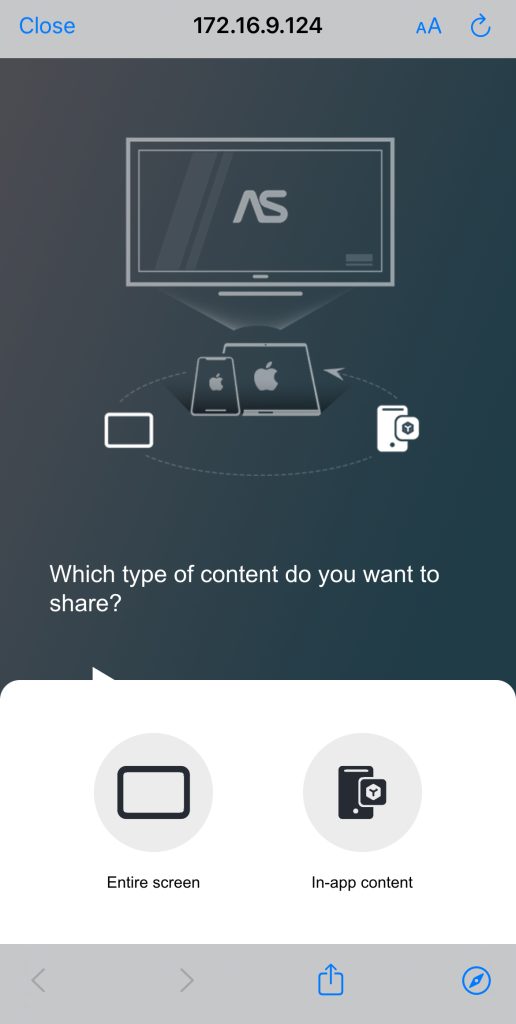
5. Abra a foto ou vídeo que deseja transmitir via AirPlay para sua Fire TV e toque no ícone de compartilhamento no seu iPhone.
![]()
6. Selecione AirPlay.
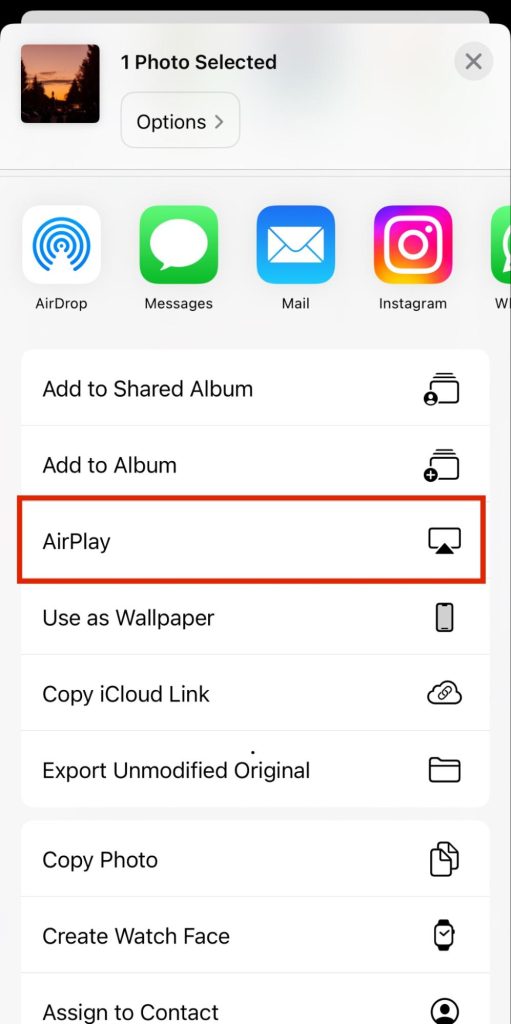
7. Selecione seu Firestick com AirScreen ativado e seu iPhone começará a usar o AirPlay para transmitir a foto ou vídeo.
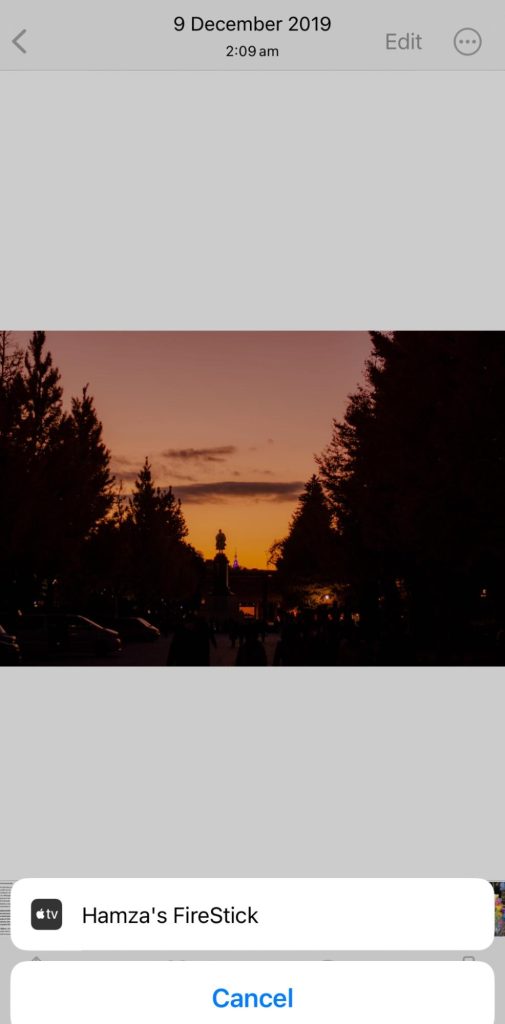
3. Espelhamento de Tela・Smart View TV
Screen Mirroring・Smart View TV é outra opção para espelhar a tela do seu iPhone em uma Fire TV, embora muitas de suas opções pareçam estar bloqueadas atrás de um paywall.
No entanto, seu design minimalista e visualmente atraente foi algo que se destacou para nós durante os testes desses aplicativos. Na versão gratuita, você pode espelhar seu telefone e transmitir vídeos e fotos offline.
Para transmitir fotos e vídeos online, é necessário fazer upgrade para a versão premium do app, o que pode desagradar muitos usuários. O recurso de espelhamento de tela do aplicativo é uma ótima escolha para quem deseja jogar em uma tela maior sem experimentar qualquer atraso.
Embora a interface do app o torne uma opção atraente, a versão gratuita frequentemente exibe anúncios e é preciso pagar para acessar a maioria de seus recursos. Apesar disso, acreditamos que vale a pena experimentar, já que não há atraso no espelhamento de tela.
Guia passo a passo
Aqui está um guia rápido passo a passo sobre como você pode usar Espelhamento de Tela・Smart View TV para AirPlay no Firestick:
1. Baixe o Screen Mirroring・Smart View TV na App Store.
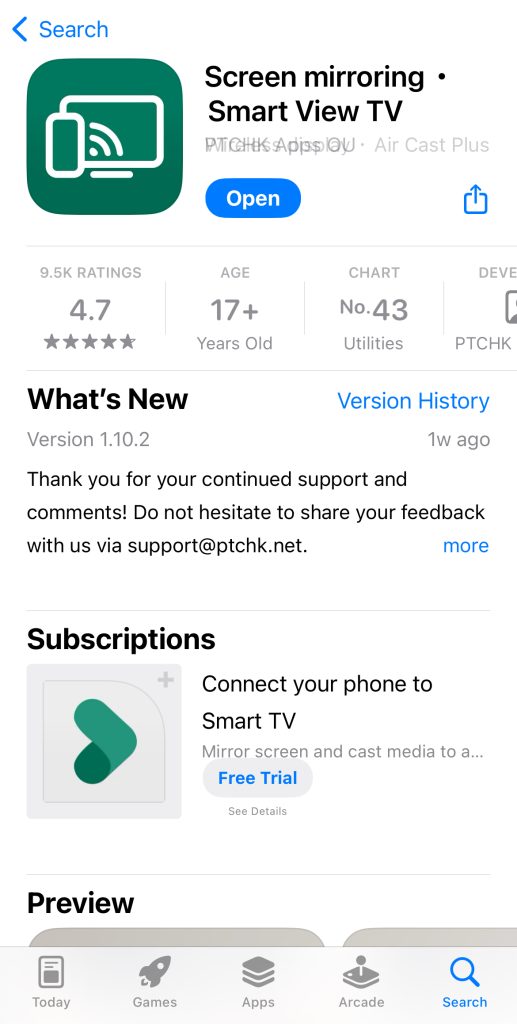
2. Toque no ícone de transmissão no canto superior direito e selecione seu dispositivo Firestick.
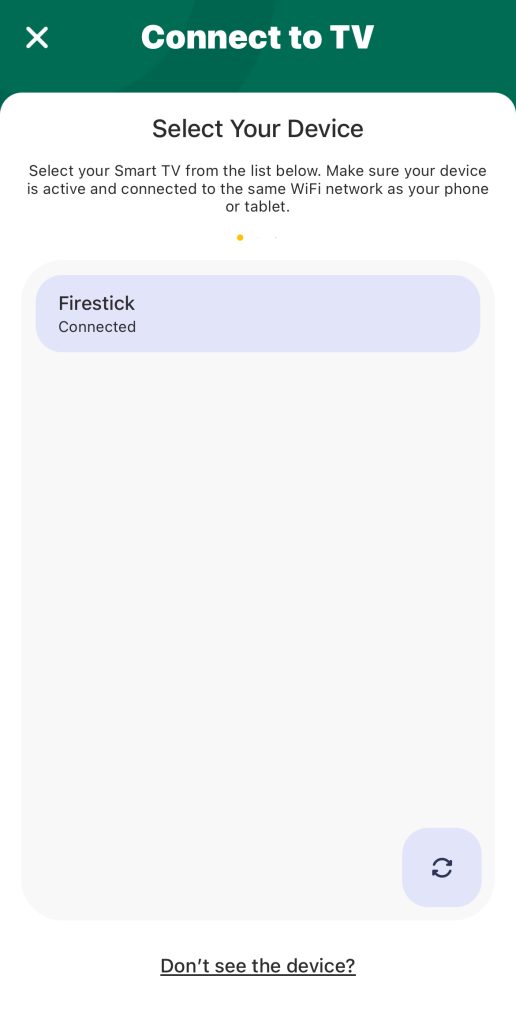
3. Na tela principal, toque em Espelhamento de Tela.
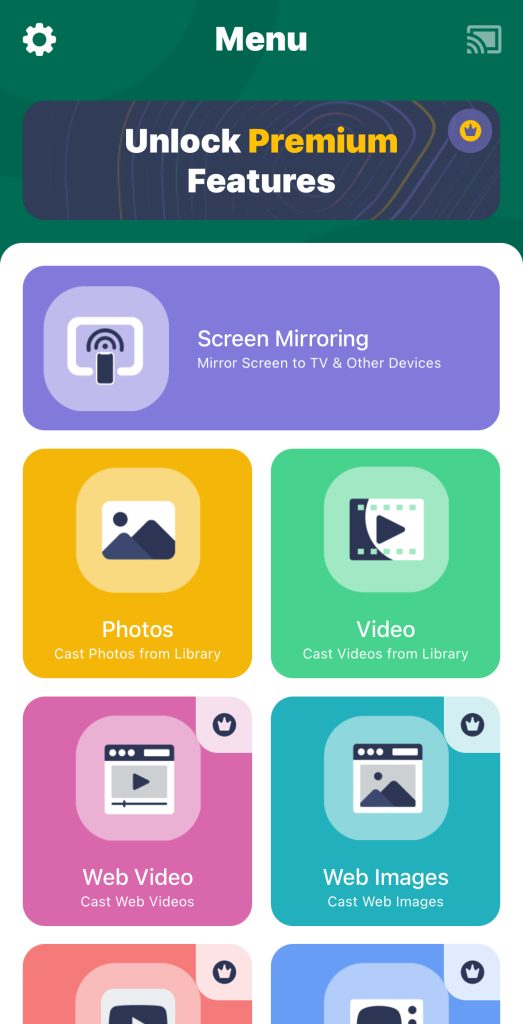
4. Agora, basta tocar no botão vermelho de gravação e uma janela irá aparecer.
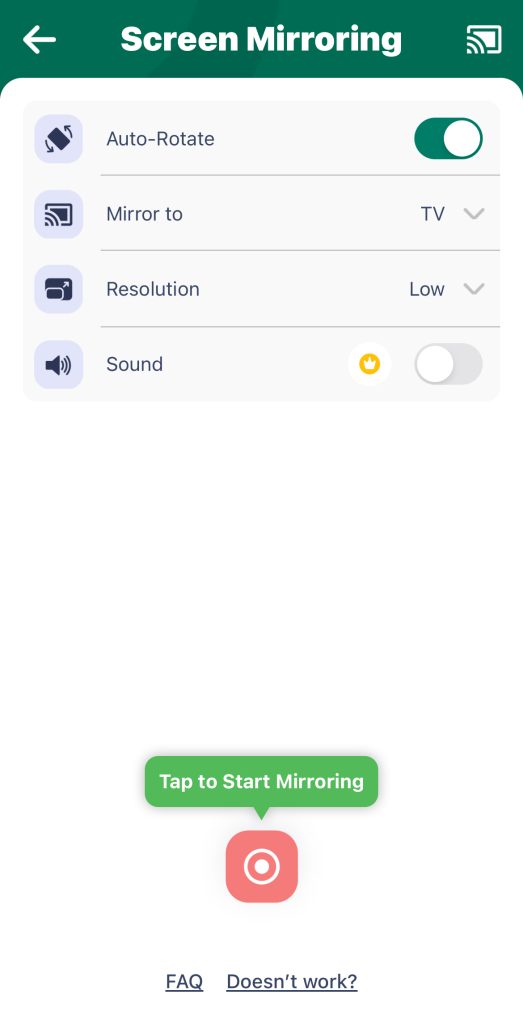
5. Toque em Iniciar Transmissão e o app começará a espelhar a tela do seu iPhone na Fire TV.
Como usar o AirPlay em Fire TV compatível
Atualmente, existem muitos modelos de Fire TV que são compatíveis com o AirPlay. Se você possui um, aqui está um passo a passo de como compartilhar a tela do seu iPhone com ele:
Guia passo a passo
Passo 1: Ative o AirPlay na Amazon Fire TV
1. Primeiro, vá para as configurações da sua Fire TV selecionando o ícone de engrenagem.
2. Agora navegue até Tela e Sons > AirPlay e HomeKit.
3. Destaque AirPlay e pressione o botão de selecionar no controle remoto do seu Fire TV para ativá-lo.
Guia passo a passo
Etapa 2. Use um recurso de espelhamento de tela (no iPhone ou iPad)
1. No seu iPhone ou iPad, abra o Central de Controle.
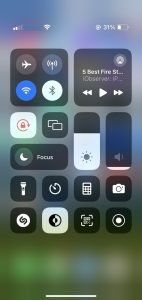
2. Vá para a seção de espelhamento de tela tocando no seu ícone.
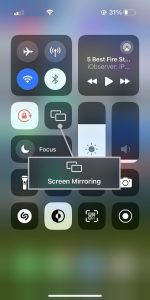
3. Escolha seu Fire TV e ele começará a compartilhar a tela do seu iPhone.
Modelos do Fire TV compatíveis com AirPlay
O suporte ao AirPlay para Fire TV ainda é bastante limitado, pois não há muitos modelos compatíveis com o protocolo da Apple. Aqui estão todos os modelos que atualmente oferecem suporte:
- 📌 Fire TV Stick 4K, Fire TV Stick Gen 2 e Fire TV Stick Basic Edition
- 📌 Fire TV Cube Gen 1 e Gen 2
- 📌 Fire TV Gen 3 (2017)
- 📌 Fire TV Toshiba 4K (2018 e 2020), Fire TV Toshiba HD (2018) e Toshiba C350 Fire TV (2021)
- 📌 Fire TV Insignia 4K (2018 e 2020), Fire TV Insignia HD (2018), Insignia Séries F20, F30 e F50 (2021)
- 📌 Fire TV Grundig Vision 6 HD (2019), Fire TV Grundig Vision 7, 4K (2019), Fire TV Grundig OLED 4K (2019)
- 📌 Fire TV ok 4K (2020)
- 📌 Fire TV Onida HD (2019 e 2020)
- 📌 Fire TV AB/AKAI/Croma UHD (2020)
- 📌 Fire TV JVC 4K (2019) e JVC Smart HD/FHD (2020)
- 📌 Fire TV Nebula Soundbar
Como usar o AirPlay para transmitir do iPad para a Fire TV
Transmitir via AirPlay de um iPad para uma Fire TV é simples com os aplicativos certos. Uma opção popular é o DoCast, que funciona bem para espelhar conteúdo de um iPad para sua Fire TV. Como mencionado acima, o DoCast é fácil de usar, sem anúncios, e permite transmitir vídeos, fotos e até mesmo conteúdos offline para a tela grande.
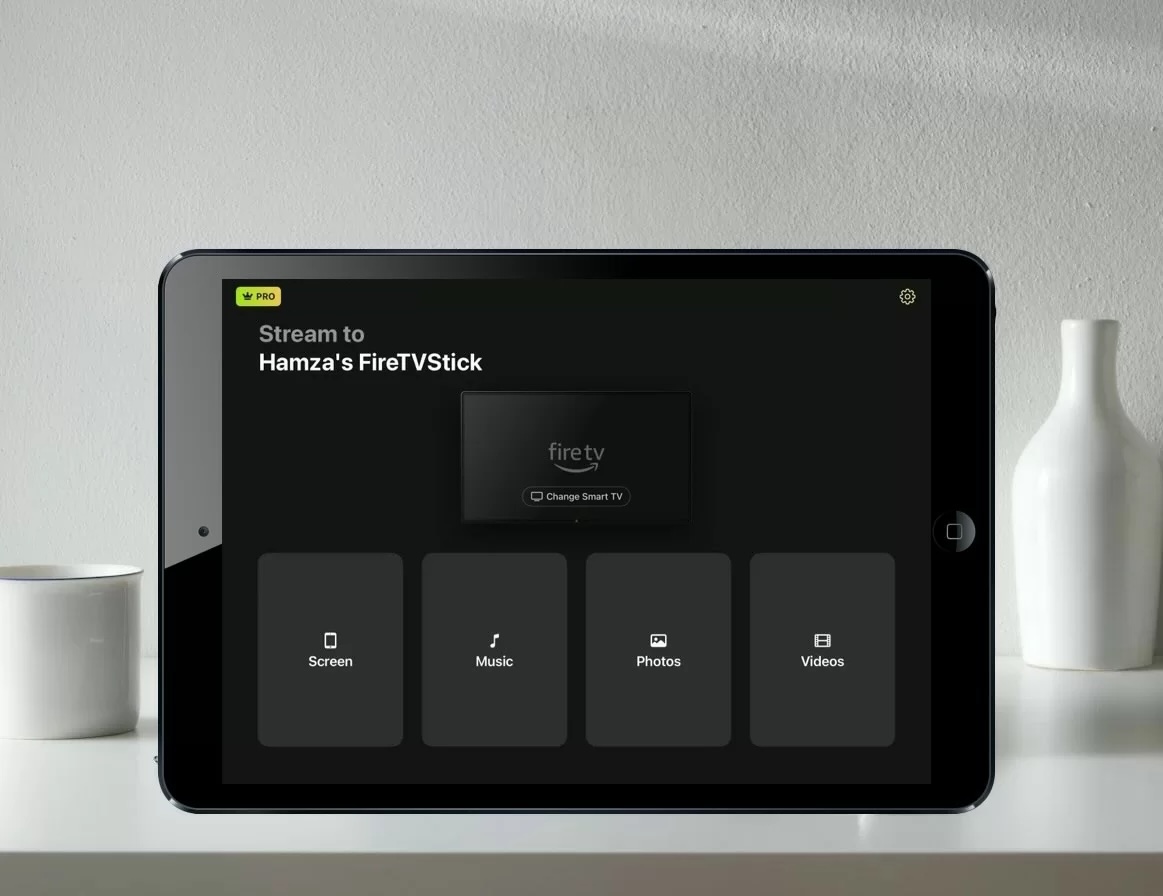
AirScreen também funciona no iPad. Ambos os aplicativos estão disponíveis gratuitamente, com compras dentro do app para recursos adicionais. Basta instalar um desses aplicativos no seu iPad/Fire TV, conectá-lo à mesma rede Wi-Fi do seu iPad, e pronto — você já pode começar a transmitir.
Como usar o AirPlay para transmitir do Mac para o Fire TV
O processo para compartilhar a tela do seu Mac com sua Fire TV através do AirPlay é semelhante ao que acontece em um iPhone ou iPad. Apenas lembre-se de que o seu Firestick ou Fire TV deve ter suporte ao AirPlay para que isso funcione. Caso contrário, você pode usar o aplicativo AirScreen e seguir os passos mencionados acima. Certifique-se de que ambos os dispositivos estão conectados à mesma rede Wi-Fi.
Guia passo a passo
Veja o que você precisa fazer:
1. Ative o AirPlay na sua Fire TV seguindo os passos mencionados acima.
2. No seu Mac, clique no ícone do Central de Controle na barra de menus.
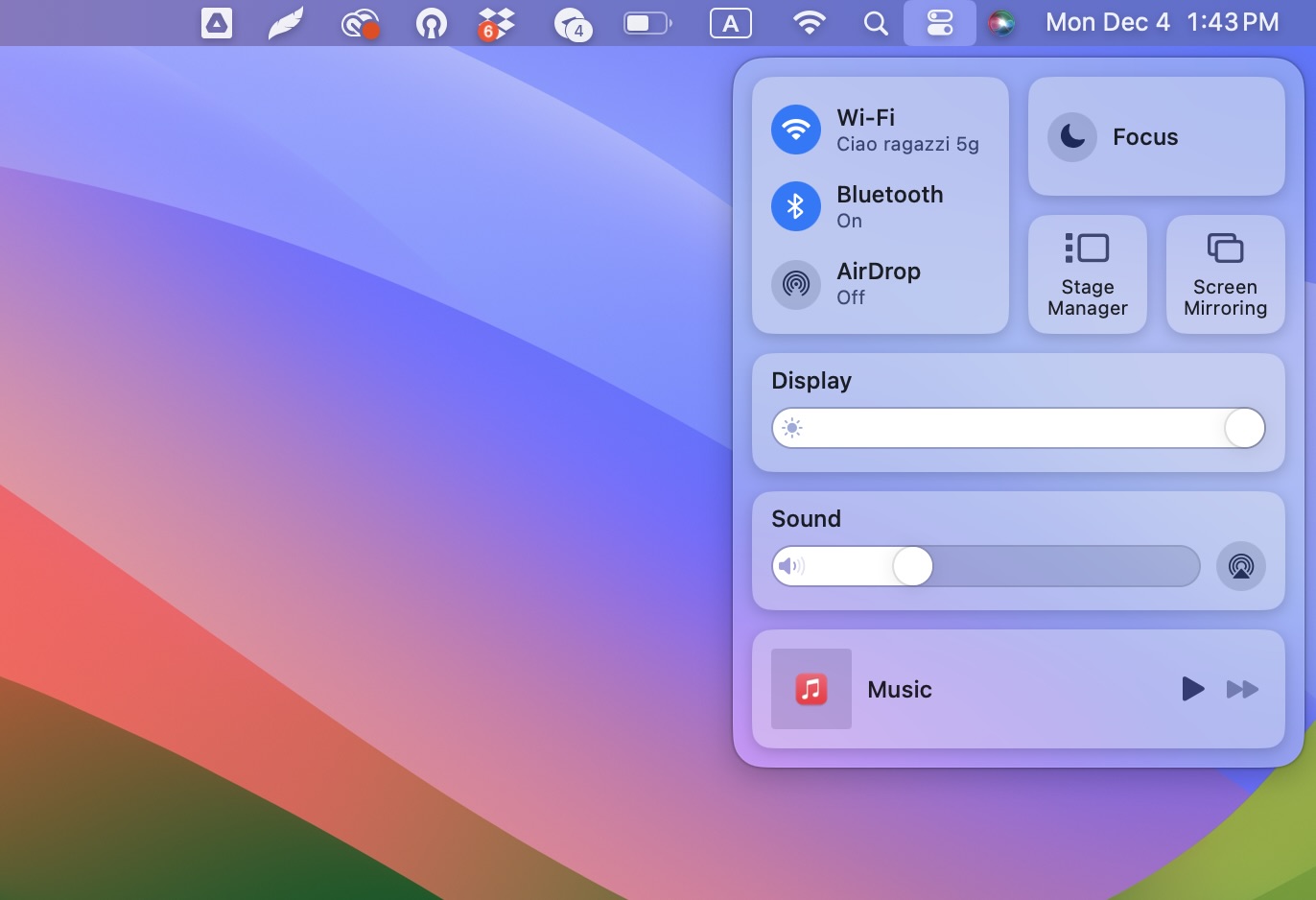
3. Clique em Espelhamento de Tela.
4. Selecione sua Fire TV na lista que aparecer e você começará a ver a tela do seu Mac nela.
AirPlay para Fire TV a partir de iPhone, iPad e Mac: Um Resumo
iPhone:
Para Firestick (4K, Basic, Gen 2), baixe o DoCast no seu iPhone para conectar e espelhar sua tela. Em Fire TVs compatíveis com AirPlay (como Toshiba 4K, Insignia 4K), basta ativar o AirPlay nas configurações da TV e, em seguida, selecionar a TV no Centro de Controle do seu iPhone para iniciar o espelhamento. Se não houver AirPlay nativo, use o DoCast como alternativa.
iPad:
Mesmo processo do iPhone. Ative o AirPlay em Fire TVs compatíveis ou use o DoCast se não for suportado.
Mac:
Para o Firestick, use o aplicativo AirScreen para habilitar o espelhamento. Em Fire TVs que suportam AirPlay, ative o AirPlay nas configurações e, em seguida, selecione a TV no Centro de Controle do seu Mac para espelhar a tela.
AirPlay do Fire TV não está funcionando? Veja como corrigir
Se você não conseguir fazer o AirPlay funcionar na sua Fire TV, a primeira coisa que recomendamos é verificar se ela é compatível com AirPlay. Para isso, vá em Configurações > Tela e Som > AirPlay e HomeKit. Se a opção não estiver lá, então sua Fire TV não suporta AirPlay e você terá que baixar um aplicativo de terceiros como o AirScreen.
Se a opção estiver disponível, apenas certifique-se de que ela está ativada. Depois disso, reinicie sua Fire TV e confira novamente se ela está conectada à mesma rede Wi-Fi do seu iPhone.
Você também precisa garantir que seu iPhone não está conectado a um servidor VPN e que a conexão está estável. Conexões fracas podem atrapalhar o streaming, então tente reiniciar seu roteador e veja se isso resolve.
Conclusão
Firestick e Fire TV são dispositivos de streaming populares, mas é importante observar que a maioria dos modelos não suporta AirPlay. Apenas alguns específicos suportam. Se o seu dispositivo não for compatível, você pode facilmente espelhar a tela do seu iPhone ou iPad usando um aplicativo de terceiros como o DoCast. Este app oferece excelente qualidade durante o espelhamento e streaming, proporcionando uma experiência suave.
Para quem possui Fire TVs compatíveis com AirPlay, basta ativar o AirPlay nas configurações e então você pode facilmente compartilhar a tela do seu iPhone a partir do Centro de Controle.
Perguntas Frequentes
Você precisa ter um modelo de Fire TV compatível com AirPlay para que funcione. Se você tiver um, pode ativar o AirPlay nas configurações. Basta ir em “Tela e Sons” e depois em “AirPlay e HomeKit” nas configurações do seu Fire TV. Uma vez ativado, você pode começar a espelhar a tela do seu dispositivo Apple.
Se o seu Firestick não suporta AirPlay, recomendamos usar um aplicativo como o AirScreen para transformá-lo em um receptor AirPlay. Baixe o aplicativo no seu Firestick e siga as instruções na tela. O AirPlay geralmente está ativado por padrão, então, assim que o aplicativo estiver instalado, você pode começar a transmitir imediatamente.
Para transmitir para uma Fire TV que não possui AirPlay, você pode usar um aplicativo de terceiros chamado DoCast. Tudo o que você precisa fazer é baixar o aplicativo no seu iPhone e garantir que ambos os dispositivos (seu iPhone e a Fire TV) estejam conectados à mesma rede Wi-Fi. Depois que os dois dispositivos estiverem pareados, você pode transmitir fotos ou vídeos e espelhar a tela do seu iPhone.
Não, os Firesticks não suportam AirPlay nativamente. Você precisa de um aplicativo de terceiros chamado AirScreen para “ativar” o AirPlay no dispositivo de streaming. Somente alguns modelos de Fire TV vêm com tecnologia AirPlay integrada.
O AirPlay não funciona nativamente com a maioria dos dispositivos Firestick porque o Firestick roda o Fire OS, uma versão do Android que não suporta o protocolo AirPlay da Apple. Para espelhar seu iPhone ou iPad em um Firestick, você precisará usar aplicativos de terceiros como o DoCast ou o AirScreen, que habilitam a funcionalidade AirPlay.
Alguns modelos mais recentes de Fire TV vêm com suporte integrado ao AirPlay, permitindo que você espelhe seu iPhone, iPad ou Mac sem aplicativos adicionais. Fire TVs populares compatíveis com AirPlay incluem marcas como Toshiba 4K UHD Smart Fire TV, Insignia 4K UHD Smart Fire TV e Grundig Vision 6 HD. Você pode ativar o AirPlay diretamente nas configurações da TV para começar a espelhar a tela.
